[แก้ไข] iPhone บอกว่าไม่มีการติดตั้งซิมการ์ด
“ เมื่อฉันเปิด iPhone 6 วันนี้มันไม่แสดงเลยติดตั้งซิมการ์ดแล้ว ฉันลองหลายสิ่ง: ถอดซิมการ์ดออกแล้วนำกลับมาเปิดและปิด แต่มันจะบอกว่าเป็นข้อความเดิมเสมอ ฉันเสียใจจริง ๆ ไม่มีใครรู้ว่าจะทำอย่างไรเมื่อ iPhone ไม่สามารถตรวจพบซิมการ์ด?”

คำถามนี้ถูกร้องเรียนโดยค่อนข้างน้อยผู้ใช้ เมื่อ iPhone แจ้งว่าไม่ได้ติดตั้งซิมการ์ดหลังจากทำตกหรือรีเซ็ตคุณจะไม่สามารถส่งหรือรับข้อความโทรหรือเข้าถึงไฟล์ข้อมูลภายในได้ สาเหตุของความล้มเหลวของซิมการ์ดรวมถึงการ์ดผิดพลาดปัญหาซอฟต์แวร์ความร้อนสูงเกินไปของแบตเตอรี่ ฯลฯ คุณต้องติดต่อผู้ให้บริการเพื่อตรวจสอบแผนการใช้งานหรือไม่ หากแผนของคุณเปิดใช้งานอยู่ แต่ iPhone ยังคงจำซิมการ์ดไม่ได้ให้ลองวิธีแก้ไขปัญหาที่เราแสดงรายการไว้ด้านล่าง
- ส่วนที่ 1: วิธีการแก้ไขข้อผิดพลาด iPhone ไม่มีซิมการ์ด
- ส่วนที่ 2: วิธีการกู้คืนข้อมูลจากซิมการ์ดที่เสียหาย
ส่วนที่ 1: วิธีการแก้ไขข้อผิดพลาด iPhone ไม่มีซิมการ์ด
นี่คือโซลูชั่นพื้นฐานในการแก้ปัญหา iPhoneไม่สามารถตรวจพบซิมการ์ดหลังจากอัปเดต iOS 10.2 / 10 / 9.3 แหกคุกคืนค่าหรือหลุดโดยไม่ตั้งใจ เพียงลองวิธีการเหล่านี้ทีละตัวเพื่อรับข้อผิดพลาดของซิมการ์ดที่ไม่ถูกต้องได้รับการแก้ไขอย่างถาวร
โซลูชันที่ 1: ตรวจสอบซิมการ์ดและรีบูต iPhone
ซิมการ์ดที่วางไว้ไม่ถูกต้องเป็นเรื่องธรรมดาที่สุดเหตุผลที่ไม่มีข้อความแสดงข้อผิดพลาดที่ติดตั้งซิมการ์ดบน iPhone นำซิมการ์ดออกและตรวจสอบให้แน่ใจว่าไม่มีความเสียหายหรือสะสมฝุ่น หากเกิดความเสียหายให้ติดต่อผู้ให้บริการเพื่อทำการเปลี่ยน ถ้าไม่ให้ใส่กลับแล้วรีสตาร์ทอุปกรณ์จะเป็นการซ่อมแซมที่ง่ายที่สุด

โซลูชันที่ 2: เปิดและปิดโหมดเครื่องบิน
เคล็ดลับง่ายๆนี้อาจมีประสิทธิภาพในหลาย ๆ กรณี เพียงไปที่การตั้งค่าและเปิดโหมดเครื่องบิน หลังจากผ่านไปประมาณ 20 วินาทีให้ปิดเครื่อง

โซลูชันที่ 3: การปรับปรุงการตั้งค่าผู้ให้บริการ
หากมีการตั้งค่าผู้ให้บริการเวอร์ชันใหม่อัปเดตพวกเขาและรายการที่ออกจะได้รับการแก้ไข นี่คือขั้นตอนในการอัปเดตการตั้งค่าผู้ให้บริการ:
- ไปที่การตั้งค่าแตะที่ทั่วไปแล้วเลือก
- ตอนนี้คุณสามารถดูผู้ให้บริการในรายการหากมีรุ่นใหม่คุณจะถูกขอให้อัปเดตแตะอัปเดต


โซลูชันที่ 4: อัปเดต iPhone เป็น iOS เวอร์ชันล่าสุด
อัปเดต iPhone เป็น iOS เวอร์ชันล่าสุดเป็นความคิดที่ดีเมื่อไม่สามารถตรวจพบหรือจดจำซิมการ์ดได้ แต่ก่อนที่จะทำสิ่งนี้ให้แน่ใจว่าอุปกรณ์ของคุณถูกชาร์จและเชื่อมต่อกับเครือข่าย
- ไปที่การตั้งค่าทั่วไปการอัปเดตซอฟต์แวร์
- หากมีซอฟต์แวร์เวอร์ชันใหม่ให้เลือก Software Update เพื่อดาวน์โหลดและติดตั้ง


โซลูชันที่ 5: คืนค่า iPhone เป็นการตั้งค่าจากโรงงานด้วย iTunes
วิธีนี้สามารถเป็นทางออกที่ดีที่สุดในการแก้ไขซิมการ์ดล้มเหลว อย่าลืมสำรองอุปกรณ์ของคุณก่อนที่จะกู้คืน ขั้นตอนนั้นค่อนข้างง่ายเพียงเปิด iTunes และเชื่อมต่อ iPhone กับคอมพิวเตอร์ หลังจากตรวจพบแล้วให้คลิก“ กู้คืน iPhone” เพื่อกู้คืนอุปกรณ์ของคุณ

ส่วนที่ 2: วิธีการกู้คืนข้อมูลจากซิมการ์ดที่เสียหาย
หากคุณโชคไม่ดีและซิมการ์ดนั้นได้รับเสียหายกู้คืนข้อมูลจากการ์ดที่เสียหายจะเป็นสิ่งที่เร่งด่วนที่สุด หากคุณสแกน iPhone ของคุณใน iTunes หรือสำรองข้อมูลใน iCloud คุณสามารถเรียกคืนข้อความตัวอักษรรายชื่อติดต่อและข้อมูลอินเทอร์เน็ตอื่น ๆ ทั้งหมดด้วย UltData
ดาวน์โหลดและติดตั้งเครื่องมืออเนกประสงค์นี้ฟรีและทำตามขั้นตอนด้านล่างเพื่อรับข้อมูลทั้งหมดภายในซิมการ์ดของคุณ
วิธีที่ 1: กู้คืนข้อมูลซิมการ์ดมือถือจากข้อมูลสำรอง iTunes
- เรียกใช้โปรแกรมและสลับไปที่“ กู้คืนจากไฟล์สำรองข้อมูล iTunes” ข้อมูลสำรอง iPhone ของคุณจะแสดงรายการ เลือกการสำรองข้อมูลและกดปุ่ม "เริ่มการสแกน"
- หลังจากการสแกนคุณสามารถดูตัวอย่างข้อมูลทั้งหมดภายในการสำรองข้อมูล เลือกสิ่งที่คุณต้องการและกู้คืนและบันทึกไว้ในคอมพิวเตอร์ของคุณ


วิธีที่ 2: แยกข้อมูลซิมการ์ดที่เสียหายจากข้อมูลสำรอง iCloud
- เลือก "กู้คืนจากไฟล์สำรองของ iCloud" จากนั้นลงชื่อเข้าใช้บัญชีของคุณไฟล์สำรองใน iCloud ของคุณจะปรากฏขึ้น เลือกรายการที่คุณต้องการและกด“ ถัดไป” เพื่อดาวน์โหลด
- หลังจากดาวน์โหลดโปรแกรมจะสแกนไฟล์โดยอัตโนมัติ เลือกผู้ติดต่อบันทึกการโทรและข้อความที่คุณต้องการและคลิก“ กู้คืน” เพื่อเรียกคืน

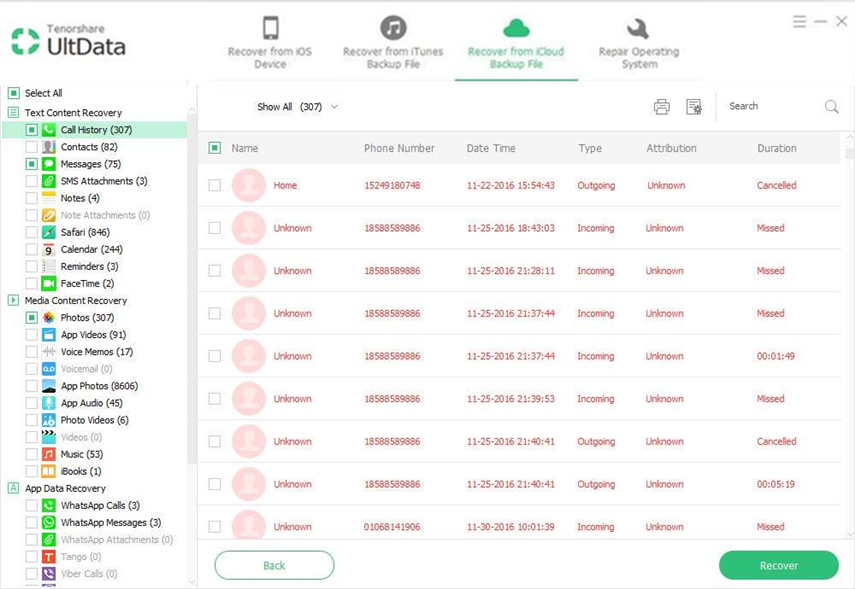
ครั้งต่อไปที่ iPhone แจ้งว่าไม่มีการติดตั้งซิมการ์ดเมื่อมีเพียงลองวิธีฟรีที่เราแสดงในโพสต์นี้ หากคุณยังคงมีคำถามใด ๆ คุณสามารถฝากข้อความถึงเราโดยการแสดงความคิดเห็นด้านล่าง









